Как Вернуть Утерянные Файлы С RAID-z Массива: Восстановление данных с TrueNAS Core файловой системы ZFS!
Как восстановить данные с RAID-z массива, файловой системы ZFS, сетевого хранилища с TrueNAS Core? В этой статье мы разберем эффективные методы и шаги по восстановлению данных с TrueNAS Core и ZFS RAID-z для сохранения ваших ценных файлов!

- Краткая характеристика ZFS
- Как создать RAID-z2
- Как настроить FTP подключение
- Как восстановить данные с RAID-z первого и второго уровня
- Заключение
- Вопросы и ответы
- Комментарии
Файловая система ZFS предлагает свою реализацию программного RAID под названием RAID-Z. Кроме повышения производительности такая система способна бороться с незаметным повреждением данных. Для этого она отслеживает плохие блоки данных с помощью контрольных сумм и мгновенно исправляет логические ошибки. Эта функция помогает поддерживать целостность хранящихся в массиве данных.
Но даже самая надежная файловая система и оборудования не сможет уберечь ваши данные от программных и аппаратных сбоев.
Краткая характеристика ZFS
ZFS — это файловая система с открытым исходным кодом, которая в основном используется в системах хранения FreeNAS и других основанных на FreeBSD.
Схема распределения данных в RAID-z подобна традиционному RAID5, но все же есть небольшие различия. Данная система построения массива вместо страйпов фиксированного размера использует – динамические.
Информация о размере каждого из этих страйпов записывается в метаданные. В связи с динамическим характером данной системы, восстановление данных из нее возможно только если метаданные не повреждены.
При разработке ZFS основной целью была надежность, которая достигается за счет различных функций, таких как копирование при записи, избыточные метаданные, ведение журнала и другие.
В связи со сложной структурой данной файловой системы, обычное программное обеспечение для восстановления данных не подходит для восстановления информации с RAIDZ массивов.
| Характеристика | Описание |
|---|---|
| Тип файловой системы | 64-битная файловая система с возможностью копирования при записи (COW – Copy-On-Write) |
| Поддержка RAID | Встроенная поддержка различных уровней RAID (RAID-Z1, RAID-Z2, RAID-Z3) |
| Совместимость | Поддержка различных операционных систем: Linux, FreeBSD, macOS |
| Интеграция с резервным копированием | Возможность создания моментальных снимков и репликаций для защиты данных |
| Защита данных | Встроенная проверка целостности данных с помощью контрольных сумм (checksums) |
| Сжатие | Поддержка прозрачного сжатия данных (LZ4, GZIP) |
| Шифрование | Поддержка встроенного шифрования на уровне файловой системы |
| Масштабируемость | Поддержка большого количества дисков и объемов данных |
| Кеширование | Эффективное кеширование для улучшения производительности (ARC – Adaptive Replacement Cache) |
| Самовосстановление | Автоматическое восстановление поврежденных блоков данных с помощью зеркал или паритета |
Hetman RAID Recovery анализирует метаданные для определения правильной структуры RAID-z и в автоматическом режиме собирает разрушенный RAID на лету.
Как создать RAID-z2
Как установить и настроить эту операционную систему и как создать RAID-z можно посмотреть в нашем видео.

Как установить и настроить TrueNAS Core
Давайте рассмотрим, как собрать RAID-z2 (второго уровня).
Для этого в меню управления TrueNAS разверните вкладку – Storage – Pools. Здесь кликните по клавише Add и Create Pool.
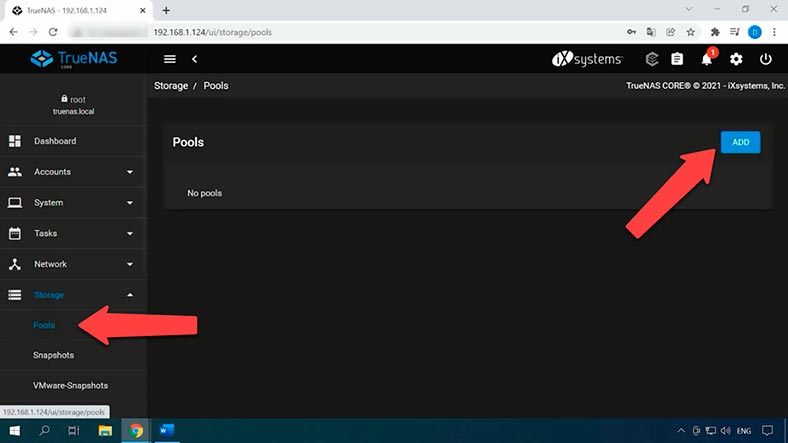
Укажите имя пула, затем отметьте диски, для RAID-z2 нужно как минимум 4 диска, и нажмите ниже по стрелке, для добавления в список устройства хранения. Отмечаем накопители из данного списка и выбираем уровень RAID из выпадающего списка, а затем Создать.
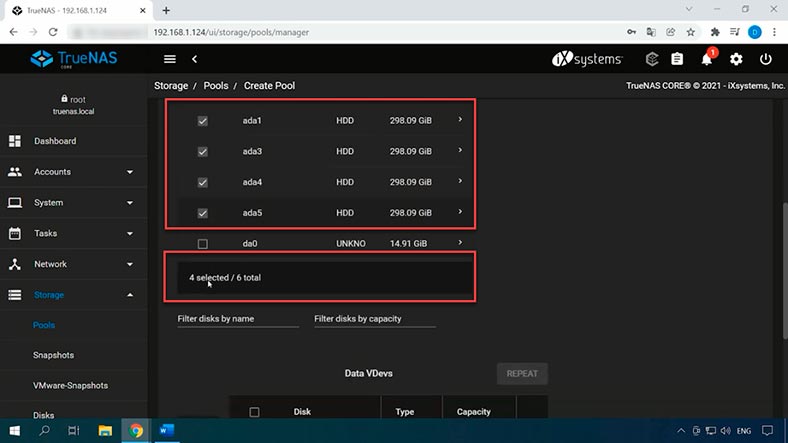
Во всплывающем окне предупреждения, что все данные будут затерты, установите отметку и нажмите – Создать пул, после чего начнется форматирование накопителей и процесс построения RAID.
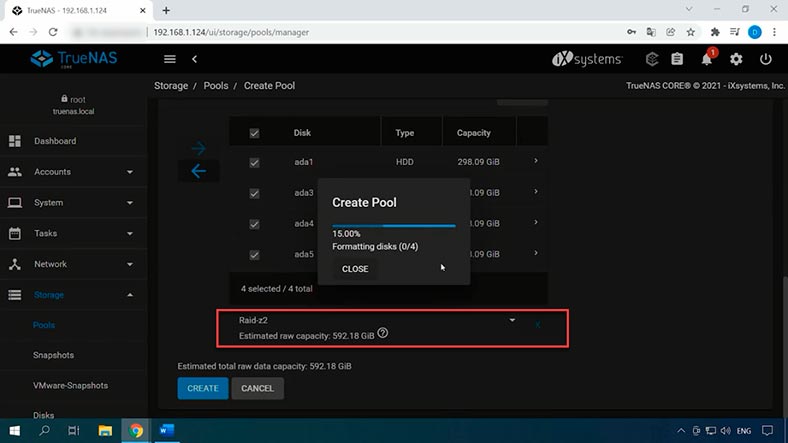
Как настроить FTP подключение
Для примера настроим FTP подключение, запишем данные на RAID массив и сымитируем утерю или поломку устройства, при котором данные больше не доступны.
Итак, сначала добавим новый датасет для FTP подключения. Открываем вкладку Storage – Pools – жмем по трем точкам – добавить dataset.
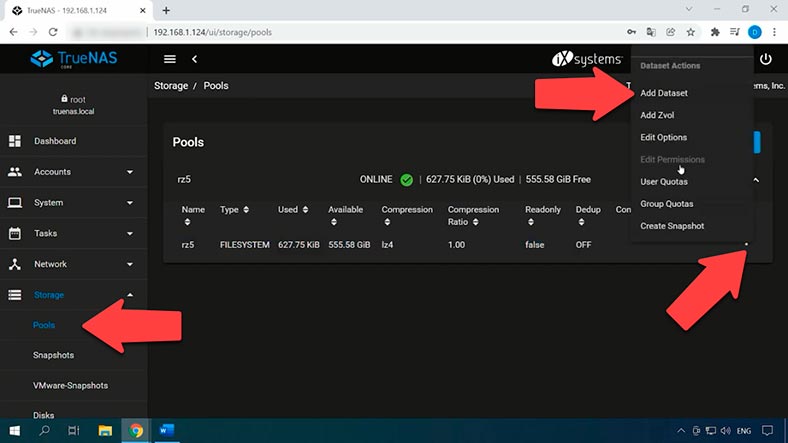
Даем ему имя, остальные настройки без изменений – Submit. Создаем нового пользователя для ftp – Accounts – Users – Add.
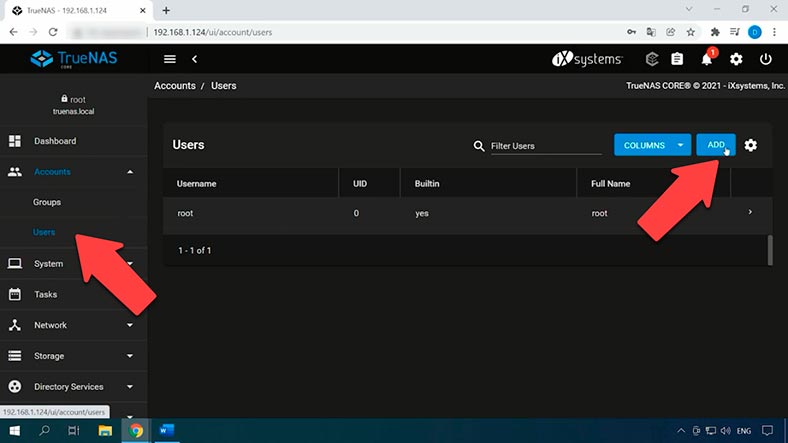
Указываем имя, пароль, снимаем отметку напротив – New Primary Group и выбрать из списка – ftp. Далее указываем дерикторию, которую мы ранее создали, устанавливаем нужные права, и сохраняем настройку.
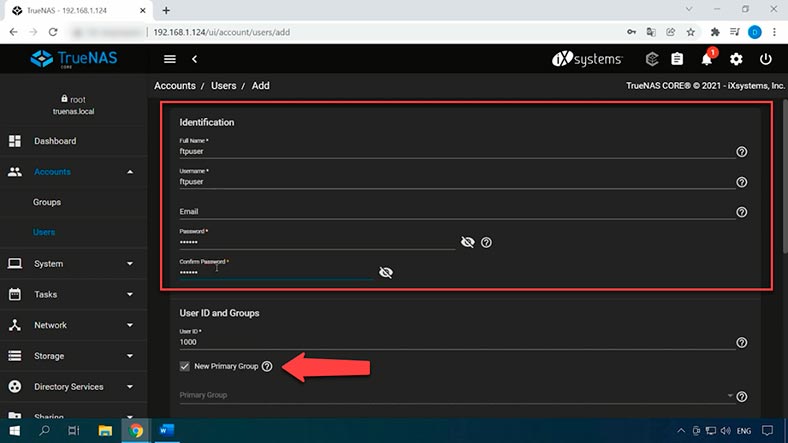
Вернемся к dataset-у который недавно создали и поменяем права. Жмем по трем точкам – Edit Permission.
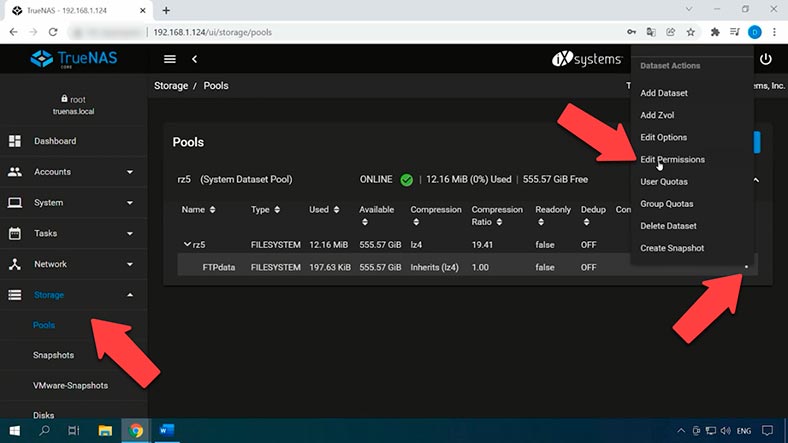
Выбираем Usera – ftp и группу – Ftp, устанавливаем отметку, подтверждаем, затем отметки – Apply User и Apply Group, сохраняем настройки.
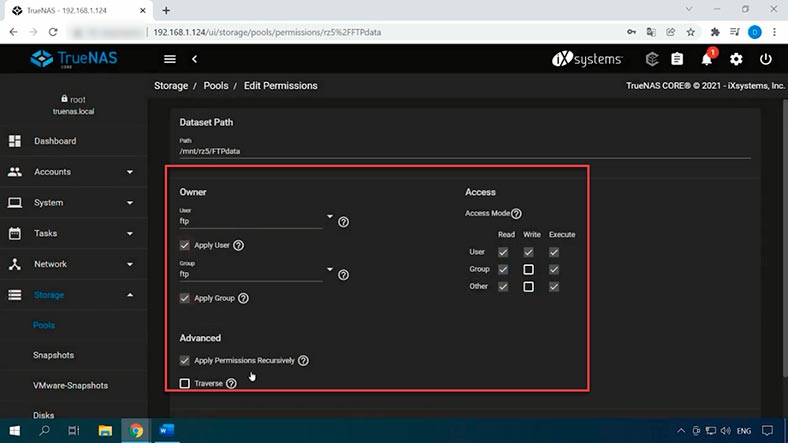
Теперь осталось активировать ftp сервер. Открываем – Сервисы – Переводим бегунок в положение включено и устанавливаем отметку автоматического запуска.
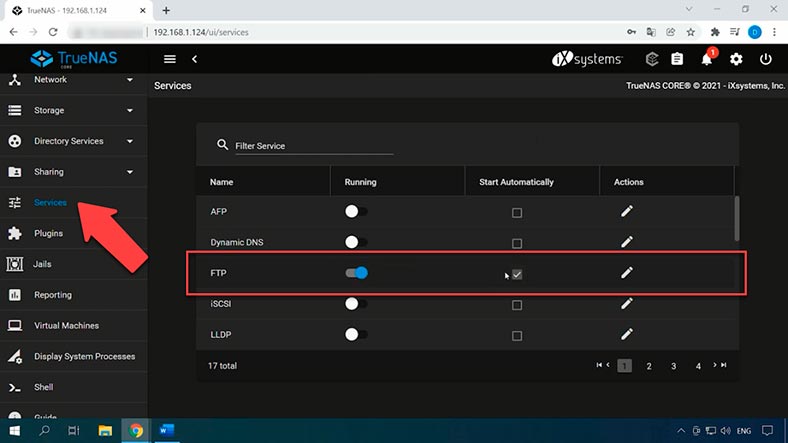
FTP соединение настроено, проверяем доступ в проводнике в адресной строке вводим ftp://Ip-сервера, затем логин и пароль пользователя.
Как восстановить данные с RAID-z первого и второго уровня

Как восстановить данные с RAID-z массива, файловой системы ZFS, сетевого хранилища с TrueNAS core
Способ 1. Восстановление данных RAID-z
Теперь рассмотрим восстановление случайно удаленной информации с RAID-z массива.
RAID-Z1 обеспечивает запись каждого уникального блока данных, чтобы можно было восстановиться после сбоя любого отдельного диска. В этом случае данные автоматически распределяются по диску наиболее оптимальным образом. RAID-Z1 является практически аналогом RAID 5, так как использует единую четность. Предполагает работу при отказе одного диска с массива. Но как я уже говорил ранее восстановление с подобной системы под силу малому количеству программ для восстановления.
Hetman RAID Recovery поддерживает файловую систему ZFS и RAID-z массивы всех уровней. Программа способна в автоматически собирать из накопителей RAID массив, построенный с помощью данной файловой системы. Это комплексное решение для восстановления данных с NAS, которое поможет восстановить файлы при различных сценариях. Программа поддерживает большинство популярных файловых систем и типов RAID.
Для восстановления нужно извлечь диски из сервера и подключить к ПК с операционной системой Windows. Если на вашей материнской плате недостаточно портов для подключения существуют различные переходники для расширения.

Программа в автоматическом режиме просканирует диски на наличие служебной информации и на лету соберет из них RAID. RAID-z массив отображается в диспетчере дисков.
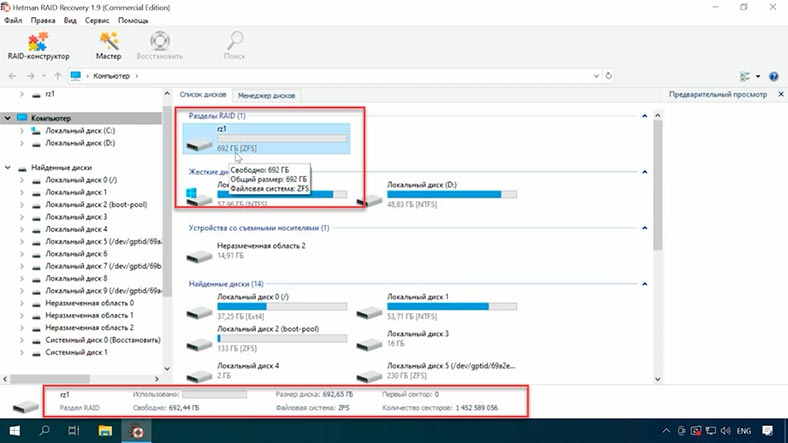
Для начала процесса восстановления запускаем анализ, жмем правой кнопкой мыши по массиву – открыть, выбираем – Быстрый анализ. В результате быстрого анализа программе не удалось найти удаленных файлов, но те, что остались на дисках все доступны для восстановления, быстрый анализ поможет вернуть данные в случае аппаратного сбоя или выхода из строя устройства.
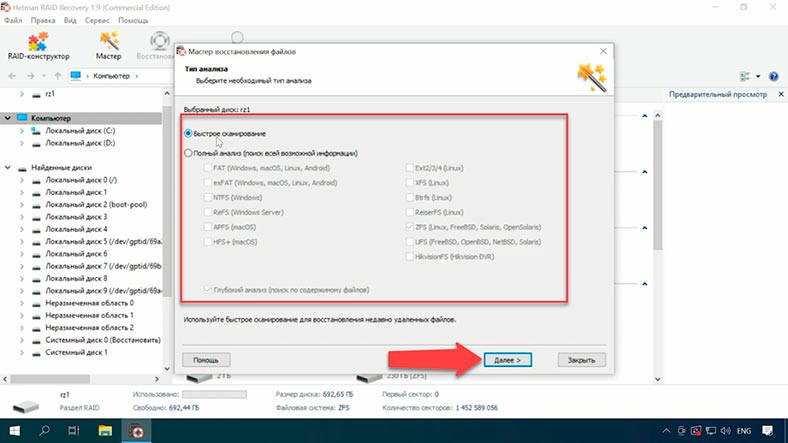
Структура построения метаданных файловой системы ZFS и RAIDz устроена таким образом, что алгоритм быстрого анализа программы, не позволяет найти удаленные данные, так как информация о них затирается в файлах журнала. Для того чтобы найти удаленные файлы нужно просканировать диск полным анализом.
Итак, жмем правой кнопкой мыши по разделу, выбираем – Проанализировать заново и запускаем – Полный анализ, указываем файловую систему – Далее и ждем завершения сканирования. Этот процесс займет продолжительное время в зависимости от объёма дискового массива.
После завершения сканирования переходим к расположению удаленных файлов и ищем здесь те, которые нужно вернуть, для удобства в программе реализован поиск по имени файла. Также содержимое файлов можно посмотреть в предварительном просмотре.
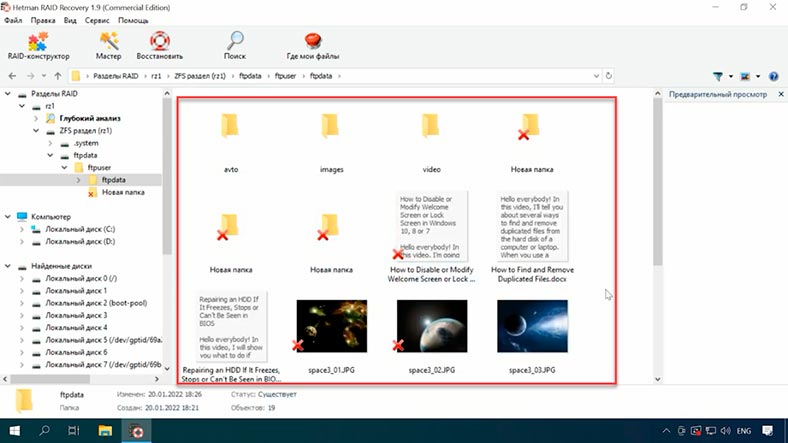
Программа в полном объёме нашла все файлы который были удалены с диска. Для восстановления отметьте нужные и нажмите – Восстановить, укажите каталог для сохранения. Не рекомендуется производить восстановление на тот же диск, поэтому нужно позаботится о наличии накопителя для сохранения информации. По завершении – эти файлы будут лежать в указанной папке.
Способ 2. Как восстановить данные с RAIDz2 массива второго уровня
Для восстановления данных с RAID-z2 (второго уровня) также нужно будет подключить диски к компьютеру с Windows и запустить программу Hetman RAID Recovery.
RAID-Z2 более отказоустойчив, так как использует два блока четности и два блока данных из одной порции информации. Это аналог RAID 6 и тоже выдерживает падение целых двух дисков. В RAID-Z2 максимальное количество дисков — не менее четырех. Поэтому, если на вашем пк не достаточно разъёмов для подключения всех дисков, можно исключить из массива 2 накопителя.
Программа собрала RAID даже без двух накопителей. Кликаем по массиву правой кнопкой мыши и запускаем быстрый анализ. В результате вы увидите файлы, которые остались на дисках. Отмечаем те, которые нужно восстановить и восстанавливаем.
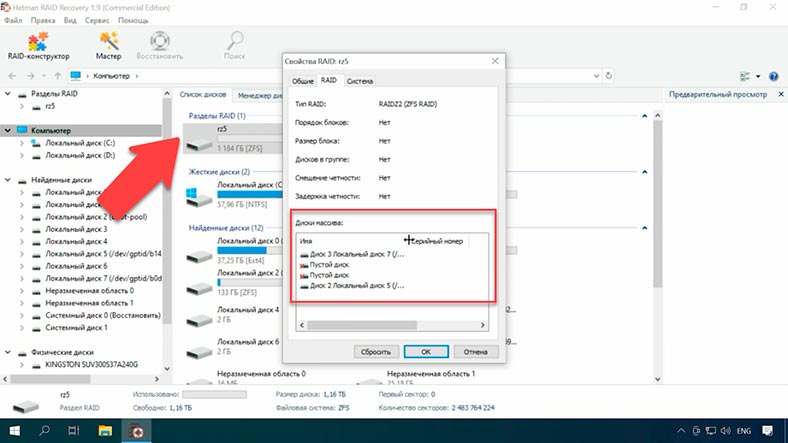
Если программа не нашла некоторых файлов возможно они были затерты, в таком случае попробуйте выполнить – Полный анализ.
Заключение
В результате данного тестирования Hetman RAID Recovery удалось восстановить 100 % данных из RAID-Z на основе ZFS, развернутого на сервере TrueNAS. Программа восстановила файлы в их первоначальном виде без повреждений и потери качества.
Hetman RAID Recovery поможет вернуть утерянную информацию при случайном удалении файлов c диска NAS устройства, форматировании накопителя, неправильной настройке, в случае ошибок вызванных программным сбоем, неудачной прошивки и других ситуаций с потерей данных или пропажи доступа к сетевому диску и повреждения RAID массива.









Не пишите данные на диск, с которого удалены фотографии. Это может повредить секторы, где находились фотографии, и усложнить их восстановление.
Попробуйте использовать утилиту для восстановления данных (например, TestDisk или PhotoRec). Она может позволить вам сканировать и восстанавливать данные с отключенного диска, но учтите, что это может занять много времени.
Если вы не сможете восстановить фотографии с помощью утилиты для восстановления данных, обратитесь к профессионалам. Существуют специализированные сервисы, которые могут восстановить данные с поврежденных дисков, но такая услуга может быть дорогой.
Наконец, не забудьте про запасные копии ваших данных. Важно регулярно создавать резервные копии важной информации, чтобы не оказаться в такой ситуации.
Контроллер RAID вообще не влияет на метки L0,L1, только обнуляет таблицы разделов.
Может быть, есть какая-то магия ZDB, которая может помочь, но создание RAID 0 HP Logical Drive - довольно обдуманное действие.
Было бы четкое предупреждение о том, что данные, содержащиеся на дисках, будут потеряны из-за метаданных Smart Array.
В целом, использование нескольких логических дисков RAID 0 для ZFS является плохой идеей аппаратного RAID-контроллера.
Но это была плохая ошибка.
Нет, я не думаю, что это возможно в той манере, которую вы описываете.
Однако вы можете создать новый пул с одним диском и скопировать файловые системы ZFS в новый пул, используя простой процесс отправки/получения zfs